Správa prostředků služby QnA Maker
Než budete moct vytvořit jakékoli znalostní báze služby QnA Maker, musíte nejprve nastavit službu QnA Maker v Azure. Službu QnA Maker může nastavit kdokoli s autorizací k vytvoření nových prostředků v předplatném. Pokud se pokoušíte použít funkci vlastní odpovědi na otázky, musíte vytvořit prostředek jazyka a přidat funkci vlastní odpovědi na otázky.
Poznámka:
Služba QnA Maker se vyřadí z provozu 31. března 2025. Novější verze funkce pro otázky a odpovědi je teď dostupná jako součást jazyka Azure AI. Možnosti odpovídání na otázky v rámci služby Language Service najdete v tématu odpovědi na otázky. Od 1. října 2022 nebudete moct vytvářet nové prostředky služby QnA Maker. Informace o migraci stávajících znalostní báze služby QnA Maker na zodpovězení otázek najdete v průvodci migrací.
Před vytvořením prostředku je užitečné porozumět následujícím konceptům:
Vytvoření nové služby QnA Maker
Tento postup vytvoří prostředky Azure potřebné ke správě znalostní báze obsahu. Po dokončení těchto kroků najdete klíče předplatného na stránce Klíče prostředku na webu Azure Portal.
Přihlaste se k webu Azure Portal a vytvořte prostředek služby QnA Maker .
Po přečtení podmínek a ujednání vyberte Vytvořit :
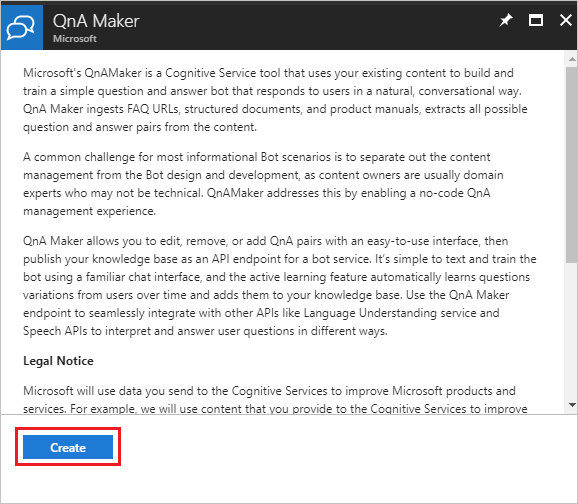
Ve službě QnA Maker vyberte příslušné úrovně a oblasti:
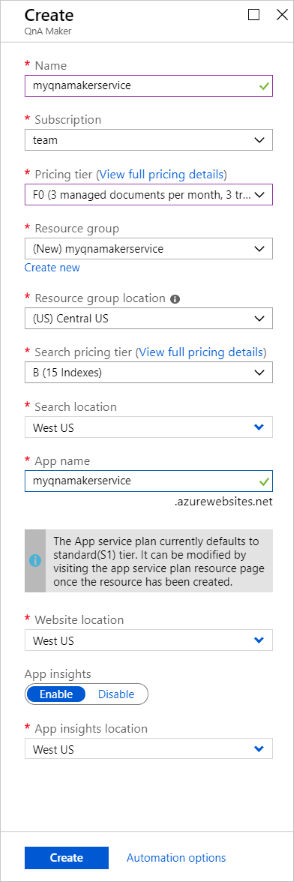
Do pole Název zadejte jedinečný název pro identifikaci této služby služby QnA Maker. Tento název také identifikuje koncový bod služby QnA Maker, ke kterému budou přidruženy vaše znalostní báze.
Zvolte předplatné, pod kterým se nasadí prostředek služby QnA Maker.
Vyberte cenovou úroveň pro služby pro správu služby QnA Maker (portál a rozhraní API pro správu). Další podrobnosti o cenách skladové položky
Vytvořte novou skupinu prostředků (doporučeno) nebo použijte existující skupinu prostředků, ve které chcete tento prostředek služby QnA Maker nasadit. QnA Maker vytvoří několik prostředků Azure. Když vytvoříte skupinu prostředků pro uložení těchto prostředků, můžete tyto prostředky snadno najít, spravovat a odstranit podle názvu skupiny prostředků.
Vyberte umístění skupiny prostředků.
Zvolte cenovou úroveň vyhledávání Search Azure AI. Pokud možnost úrovně Free není dostupná (zobrazuje se šedě), znamená to, že už máte bezplatnou službu nasazenou prostřednictvím předplatného. V takovém případě budete muset začít s úrovní Basic. Projděte si podrobnosti o cenách služby Azure AI Search.
Zvolte umístění hledání, kam chcete nasadit indexy Azure AI Search. Omezení místa, kde se musí ukládat zákaznická data, vám pomůžou určit umístění, které zvolíte pro Azure AI Search.
Do pole Název aplikace zadejte název vaší instance služby Aplikace Azure Service.
Služba App Service ve výchozím nastavení nastaví úroveň Standard (S1). Plán můžete po vytvoření změnit. Přečtěte si další informace o cenách služby App Service.
Zvolte umístění webu, do kterého se nasadí služba App Service.
Poznámka:
Umístění hledání se může lišit od umístění webu.
Zvolte, jestli chcete povolit Application Insights nebo ne. Pokud je služba Application Insights povolená, služba QnA Maker shromažďuje telemetrická data o provozu, protokolech chatu a chybách.
Zvolte umístění App Insights, do kterého se nasadí prostředek Application Insights.
U měr úspor nákladů můžete sdílet některé, ale ne všechny prostředky Azure vytvořené pro QnA Maker.
Po ověření všech polí vyberte Vytvořit. Dokončení tohoto procesu může trvat několik minut.
Po dokončení nasazení se ve vašem předplatném zobrazí následující prostředky:
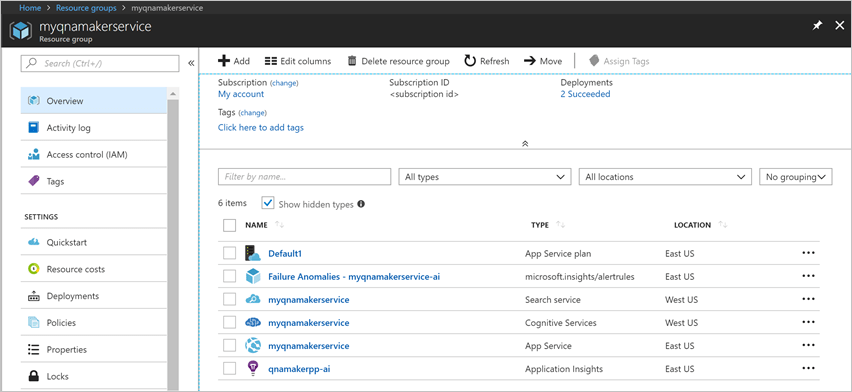
Prostředek s typem služeb Azure AI má klíče předplatného.
Upgrade prostředků Azure
Upgrade skladové položky služby QnA Maker
Pokud chcete mít ve svém znalostní báze více otázek a odpovědí, než je vaše aktuální úroveň, upgradujte cenovou úroveň služby QnA Maker.
Upgrade skladové položky pro správu služby QnA Maker:
Na webu Azure Portal přejděte k prostředku služby QnA Maker a vyberte Cenová úroveň.
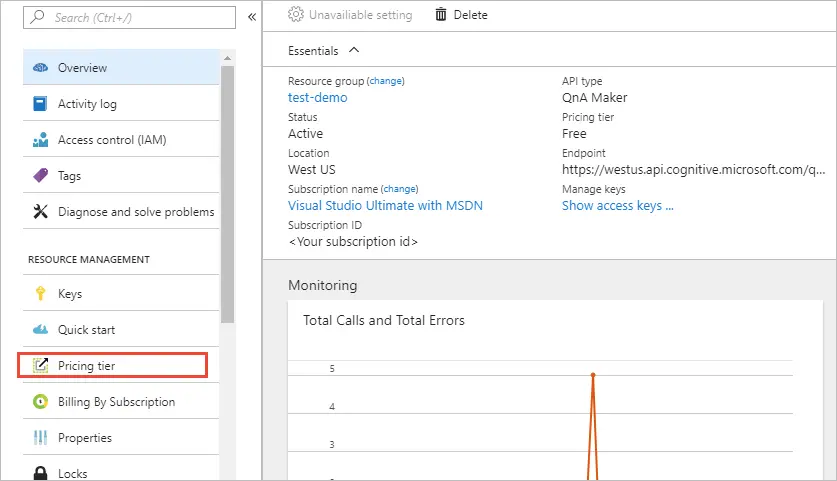
Zvolte příslušnou skladovou položku a stiskněte vybrat.
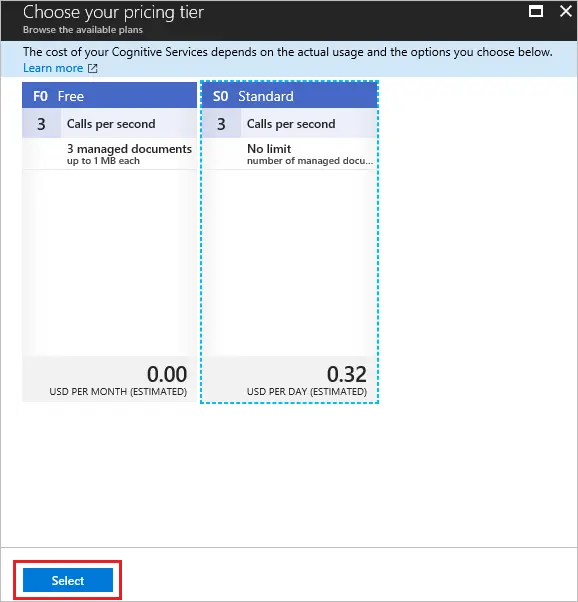
Upgrade App Service
Když vaše znalostní báze potřebuje obsluhovat více požadavků z klientské aplikace, upgradujte cenovou úroveň služby App Service.
App Service můžete vertikálně navýšit nebo vertikálně navýšit kapacitu.
Na webu Azure Portal přejděte k prostředku služby App Service a podle potřeby vyberte možnost Vertikální navýšení nebo horizontální navýšení kapacity.
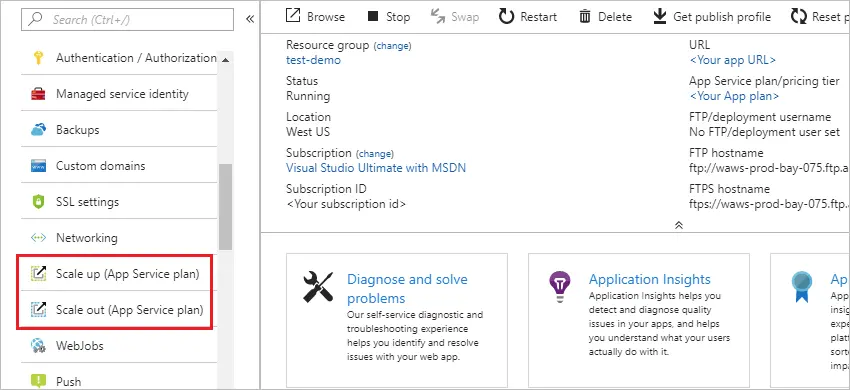
Upgrade Search Azure AI
Pokud plánujete mít mnoho znalostní báze, upgradujte cenovou úroveň Azure AI Search.
V současné době nemůžete provést místní upgrade skladové položky služby Azure Search. Můžete ale vytvořit nový prostředek služby Azure Search s požadovanou skladovou jednotkou, obnovit data do nového prostředku a pak ho propojit se zásobníkem služby QnA Maker. Postup je následující:
Na webu Azure Portal vytvořte nový prostředek služby Azure Search a vyberte požadovanou skladovou položku.
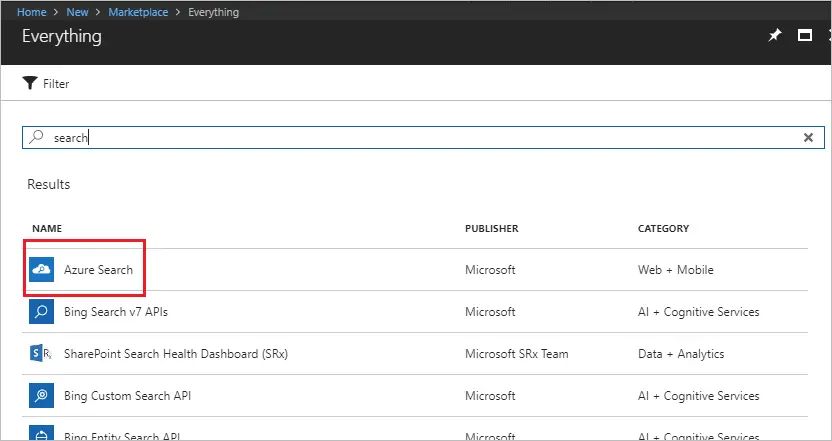
Obnovte indexy z původního prostředku služby Azure Search do nového. Projděte si vzorový kód pro zálohování a obnovení.
Po obnovení dat přejděte do nového prostředku služby Azure Search, vyberte Klíče a poznamenejte si název a klíč správce:
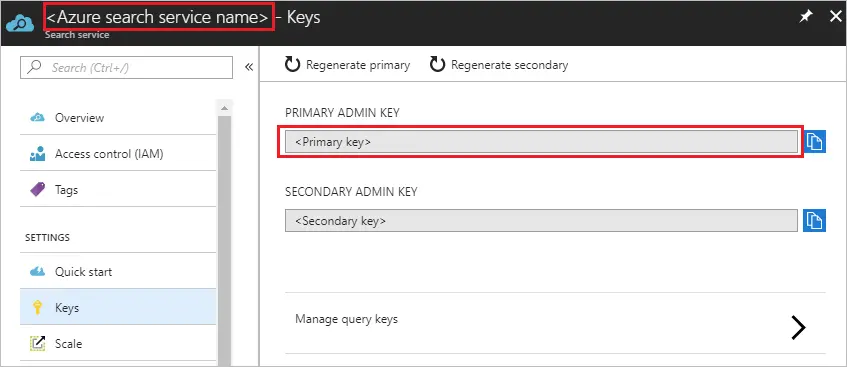
Pokud chcete nový prostředek služby Azure Search propojit se zásobníkem služby QnA Maker, přejděte na instanci služby App Service služby QnA Maker.

Vyberte Nastavení aplikace a upravte nastavení v polích Název služby Azure Search a Klíč správce služby Azure Search s použitím hodnot z kroku 3.
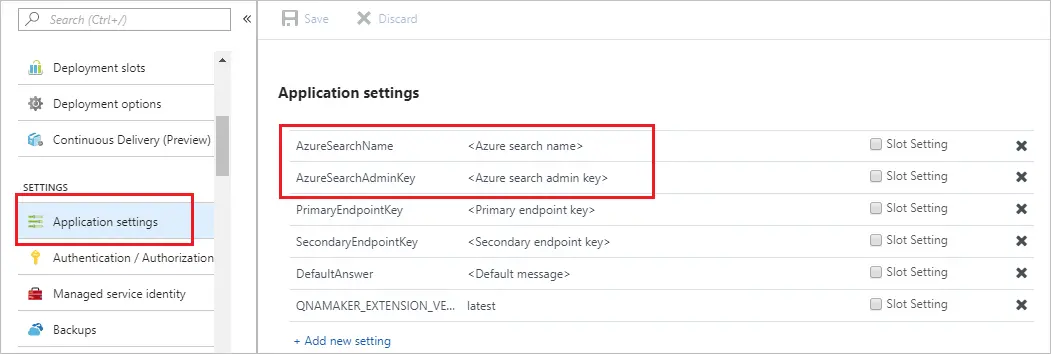
Restartujte instanci služby App Service.
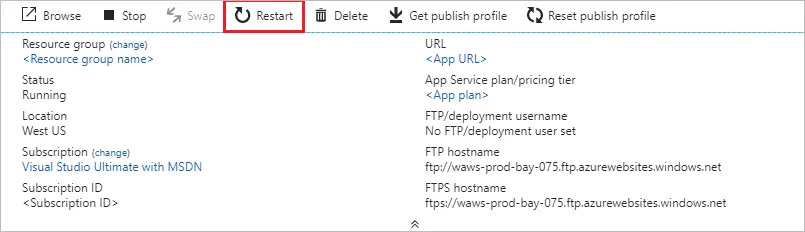
Zásady nečinnosti pro bezplatné vyhledávací prostředky
Pokud nepoužíváte prostředek služby QnA Maker, měli byste odebrat všechny prostředky. Pokud nepoužívané prostředky neodeberete, vaše znalostní báze přestane fungovat, pokud jste vytvořili bezplatný vyhledávací prostředek.
Prostředky bezplatného vyhledávání se odstraní po 90 dnech bez přijetí volání rozhraní API.
Odstranění prostředků Azure
Pokud odstraníte některý z prostředků Azure používaných pro vaše znalostní báze, znalostní báze přestanou fungovat. Před odstraněním prostředků se ujistěte, že exportujete znalostní báze ze stránky Nastavení.
Další kroky
Přečtěte si další informace o službě App Service a Search.